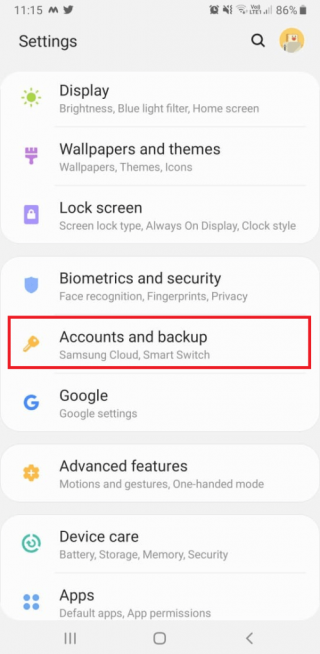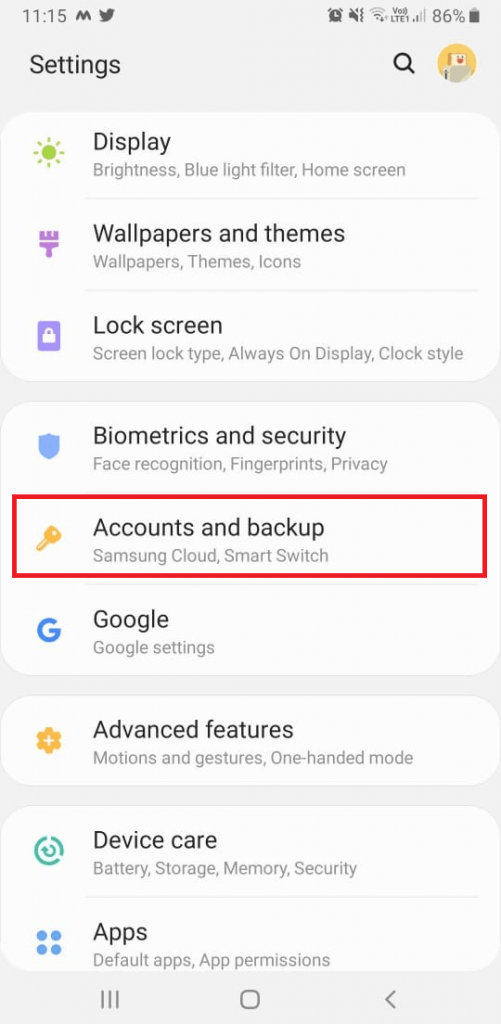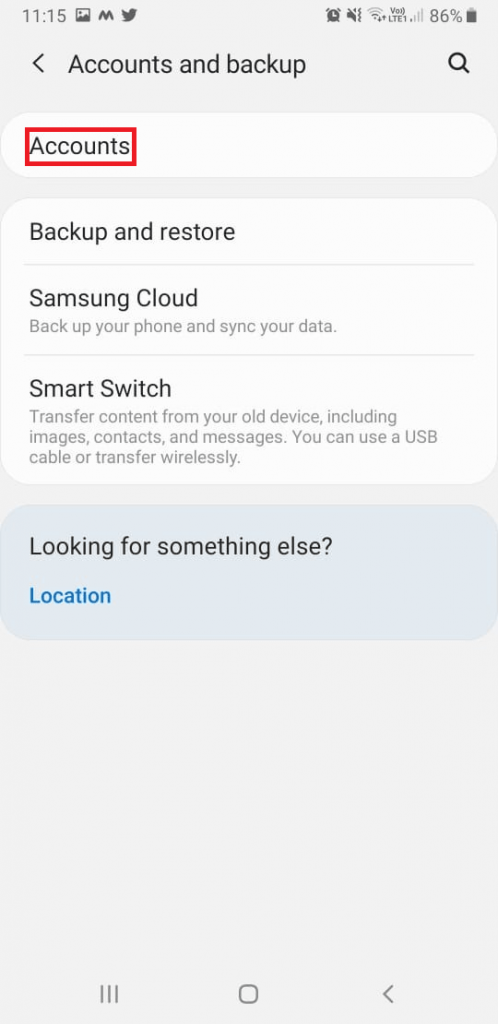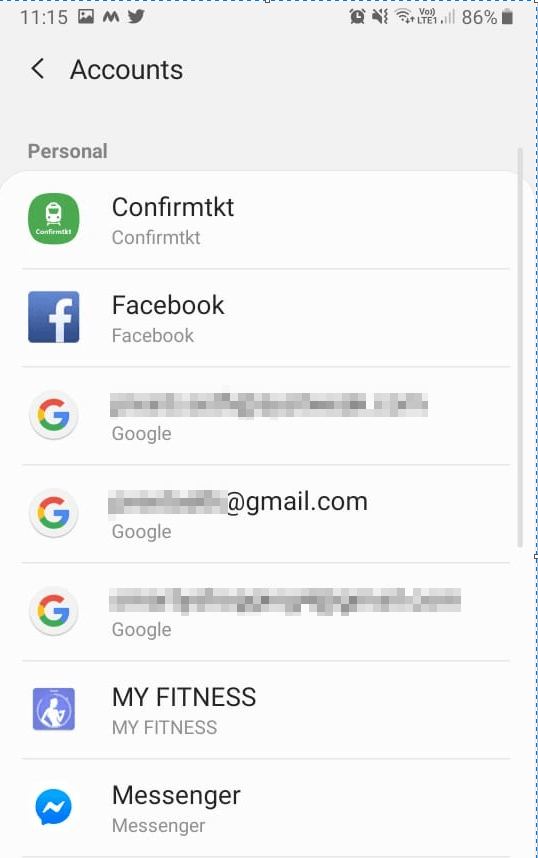Hoe Gmail-accounts te verwijderen die u niet meer gebruikt?
Ondervindt u problemen door meerdere Gmail-accounts die aan uw telefoon zijn toegevoegd? Wilt u de onnodige verwijderen?
Welnu, u bent hier aan het juiste adres, we zullen u uitleggen hoe u een Google-account van een telefoon kunt verwijderen. Maar daarvoor moet je bepaalde dingen weten.
Dingen om in gedachten te houden voordat u een Google-account van uw telefoon verwijdert
- Gmail-account van de telefoon verwijderen - Dit betekent dat zodra het Google-account van uw apparaat is verwijderd, u geen toegang meer hebt tot YouTube, Google Music, Google Play en andere services die aan dat account zijn gekoppeld. U kunt het account echter op elk moment toevoegen.
– Gegevenssynchronisatie uitschakelen – Als u dit doet, blijft uw Gmail-account op uw telefoon staan, zodat u Google-services zoals YouTube, Google Music, enz. kunt gebruiken en openen. Er worden echter geen e-mails voor het account gedownload. U kunt de functie inschakelen wanneer u het account wilt gebruiken.
– Verwijderen en account – Nadat een Google-account is verwijderd, kunt u de actie niet ongedaan maken. Doe het dus alleen als je het zeker weet en je het account niet meer wilt gebruiken. Voordat u uw Google-account verwijdert, moet u er rekening mee houden dat uw Gmail-account aan andere dingen is gekoppeld.
Om te beginnen zullen we ons concentreren op het verwijderen van Gmail-accounts van Android- en iOS-telefoons . Later zullen we de andere punten bespreken.
Opmerking: zodra een Google-account dat is gekoppeld aan Google Play is verwijderd, verliest u de toegang tot alle gekochte apps en inhoud. Bovendien gaat ook de toegang tot foto's, e-mails en andere gegevens die aan Gmail zijn gekoppeld, verloren. Dus als u gewoon geen e-mail meer wilt ontvangen voor een specifiek Google-account, overweeg dan om synchronisatie uit te schakelen. Als dit klinkt als een plan, klik dan hier om naar het gedeelte te gaan waar we bespreken hoe je synchronisatie kunt uitschakelen.
Hoe Google-account te verwijderen van Android- en iOS-telefoon
Stappen om Gmail-account van telefoon te verwijderen
Onthoud dat het verwijderen van een Google-account betekent dat u geen app-updates ontvangt, u verliest muziek, games, tijdschriften, enz. die u hebt gekocht met het Google-account dat u verwijdert. Bovendien verlies je alle contacten en kun je geen gegevens opslaan op Drive of bestanden uploaden en downloaden.
Als u hiermee akkoord gaat, volgt u de stappen om uw Google-account te verwijderen.
1. Ga naar mijnaccount.google.com .
2. Tik op Gegevens en personalisatie.
3. Scroll om de opties voor "Downloaden, verwijderen of een plan maken voor uw gegevens" te vinden
4. Klik hier, aangezien u het account wilt verwijderen, op Een service of uw account verwijderen.
Als u een kopie van uw gegevens wilt hebben, kunt u deze verkrijgen door op Download uw gegevens te klikken.
5. Klik in het volgende venster op Uw account verwijderen.
6. Om te bevestigen dat het uw account is, wordt u gevraagd in te loggen.
7. Voer het wachtwoord in en volg de instructies om het Google-account te verwijderen.
Eenmaal verwijderd, is er geen manier om het terug te halen, dus wees voorzichtig.
Hier zijn de noodzakelijke stappen om een Gmail-account van je telefoon te verwijderen . De onderstaande aanwijzingen zouden op alle Android-telefoons moeten werken. Menunamen kunnen echter verschillen als u een oudere versie van Android gebruikt.
Stapsgewijze instructies om Gmail-account van Android-apparaten te verwijderen
- Open de instellingen van je telefoon
- Tik op Accounts en back-upsectie > gevolgd door Accounts.
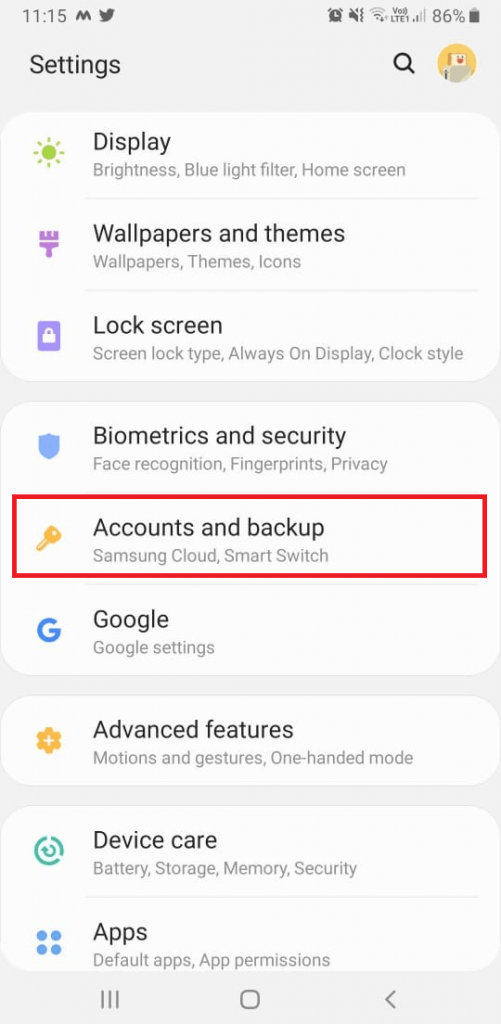
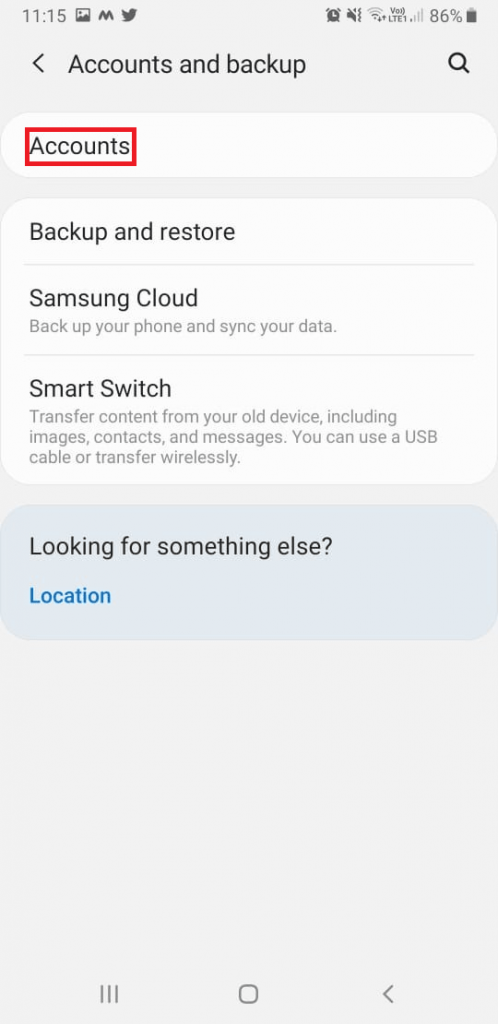
- Hier ziet u een lijst met apps waarmee u bent aangemeld.
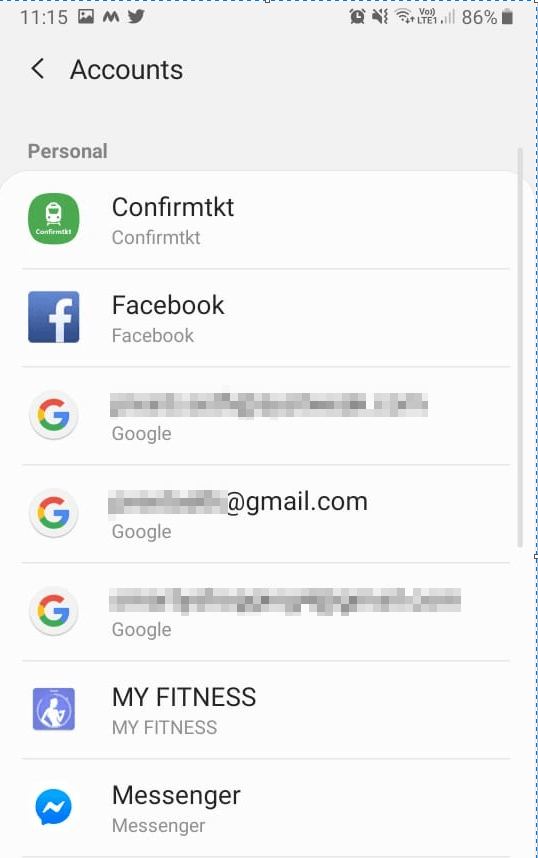
- Selecteer het Gmail-account dat u wilt verwijderen.
- Tik op Account verwijderen .”
- Bevestig de actie, uw Gmail-account wordt nu verwijderd van uw Android-apparaat.
Opmerking: op bepaalde Android-apparaten kan het Google-account niet worden verwijderd; daarom kunt u het Gmail-account uitschakelen. Ga hiervoor naar Apps > Gmail > Uitschakelen .
Lees verder voor andere opties die kunnen helpen om dingen te stroomlijnen zonder uw Gmail-account te verwijderen.
E-mailsynchronisatie uitschakelen in Gmail
Als je een mail-app gebruikt om al je accounts op één plek te bewaren, kun je Gmail-synchronisatie uitschakelen of Gmail-meldingen uitschakelen.
Ga als volgt te werk om te voorkomen dat nieuwe e-mails worden gedownload:
- Open Instellingen en tik op Gebruikers en accounts of Accounts (de optie verschilt van telefoon tot telefoon)
- Tik op het Gmail-account waarin je wijzigingen wilt aanbrengen. Op bepaalde apparaten moet u mogelijk eerst op Gmail tikken.
- Tik op Accountsynchronisatie .
- Scroll naar beneden> Gmail > schakel de Gmail-optie synchroniseren in.
Hierdoor kan Gmail niet worden gesynchroniseerd met uw telefoon.
Als u echter een Gmail-account wilt behouden en berichten wilt blijven ontvangen zonder op de hoogte te worden gesteld.
Open de Gmail-app> tik op drie gestapelde regels> Instellingen> Selecteer het Gmail-account> Melding> schakel het hier uit.
U ontvangt niet langer Gmail-meldingen voor dat account. Op deze manier kun je, zonder je Gmail-account te verwijderen, stoppen met het ontvangen van meldingen.
Als je echter hebt besloten en je Google-account hier gewoon wilt verwijderen, gaan we. Daarvoor moet je een paar dingen weten.
- Alle gegevens, of het nu bestanden, foto's, video's, enz. zijn in het Google-account dat u verwijdert, gaan verloren.
- U kunt geen gebruik meer maken van Google-services.
- Je raakt de toegang kwijt tot content, apps en abonnementen die met dat account zijn gekocht.
|
Hoe Google-account te verwijderen
Opmerking: als u meerdere Google-accounts heeft, worden de andere niet verwijderd als u er een verwijdert.
-
- Ga naar myaccount.google.com .
- Klik op de optie Gegevens en personalisatie aanwezig in het linkerdeelvenster

- Scroll naar beneden en zoek naar 'Download, verwijder of maak een plan voor uw gegevens'.
- Klik op Een service of uw account verwijderen.
- Klik vervolgens op Uw account verwijderen onder Uw Google-account verwijderen.
- Wanneer u wordt gevraagd om u aan te melden bij uw Gmail-account, volgt u de instructies op het scherm. Op deze manier kunt u Google-accounts verwijderen.
Dus dat is alles, met behulp van de bovenstaande instructies kunt u eenvoudig uw Google-account verwijderen en permanent verwijderen. In gevallen waarin u slechts één Google-account heeft, werken deze stappen mogelijk niet. Voeg dus gewoon een ander account toe, maak het primair en verwijder het andere Google-account.
Dit zijn de stappen voor iOS-gebruikers.
Een Google-account van een iOS-apparaat verwijderen
Stappen om Gmail-account uit de Gmail-app te verwijderen
- Start de Gmail-app
- Tik op drie gestapelde regels > Accounts beheren > Bewerken
- Selecteer het account > tik op Verwijderen > Gereed.
U bent helemaal klaar met het Google-account dat u wilt verwijderen en is nu van uw telefoon verwijderd.
Als u echter via Safari toegang krijgt tot uw Google-account, vindt u hier de stappen om het Gmail-account te verwijderen.
- Safari-webbrowser openen
- Typ google.com
- Als u bent aangemeld, tikt u op profielpictogram > Afmelden.
- Aanmelden > Aanmelden met een ander account.
- Selecteer het account > tik op verwijderen > Gereed
Alle voltooide Google-accounts worden niet verwijderd uit Safari en uw telefoon.
Als u hier echter via de Mail-app toegang krijgt tot het Gmail-account, gaan we verder met de stappen om het Gmail-account te verwijderen.
- Ga naar de instellingen van de telefoon
- Scroll naar Wachtwoorden & Accounts
- Hier ziet u verschillende accounts. Tik op het Google-account dat je wilt verwijderen
- Dit opent een nieuw venster. Tik hier op Account verwijderen > Verwijderen van mijn iPhone.
Dat wil zeggen dat u uw Google-account met succes van uw iOS-apparaat hebt verwijderd.
Met behulp van alle hierboven uitgelegde stappen, kunt u uw Google-account heel eenvoudig van uw telefoon verwijderen. Ik hoop dat je de post interessant en informatief vindt. Denk echter twee keer na voordat u uw Google-account verwijdert, want u kunt de actie niet ongedaan maken.
Als u een probleem ondervindt, laat ons dan uw opmerking achter in het onderstaande vak. Om verbonden en up-to-date te blijven, kunt u contact met ons opnemen via uw social media-handvat.